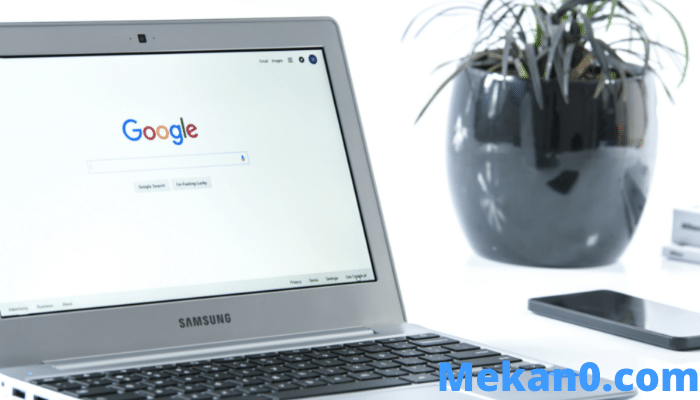4 sätt att använda din Chromebook som en andra skärm (gratis och betald)
Chromebook är en lätt enhet med ett litet operativsystem. Men när jag är på skrivbordet och använder professionella appar som Photoshop, Microsoft Office eller Visual Studio Code, لا Jag använder väldigt lite Chromebook. Men med dessa tredjepartsappar till hands kan jag använda min Chromebook som en andra bildskärm för min primära dator. Det hjälper mig alltså med mitt arbetsflöde och produktivitet genom att sätta upp en dubbel bildskärm utan att behöva köpa en extra bildskärm.
Är du i en liknande situation och vill dra nytta av Chromebooks skärmfastigheter när du arbetar på Windows, Mac eller Linux? Här är de bästa apparna (betalda och gratis) som hjälper dig att använda din Chromebook som en andra skärm.
Använd din Chromebook som en andra skärm
1. Duo Show
Bland alla appar som testades kom Duet Display ut på topp för sin sömlösa och pålitliga anslutning mellan enheter. Det är en betalapp med en engångskostnad på 9.99 USD. Välförtjänt. Köp helt enkelt appen på din Chromebook, medan Windows- och Mac-klienter är gratis så länge du är en betalkund. Google erbjuder ibland Duet Display som en funktion för att köpa Chromebooks. Så kontrollera om erbjudandet är kvalificerat i appen Utforska på din Chromebook innan du köper.
Ladda ner en app Duat Display Från Play Butik på Chromebook. Gör också det Ladda ner en Windows- eller Mac-klient och installera det på systemet. Klick en fil din profil och markera kryssrutan bredvid Aktivera skärmdelning .
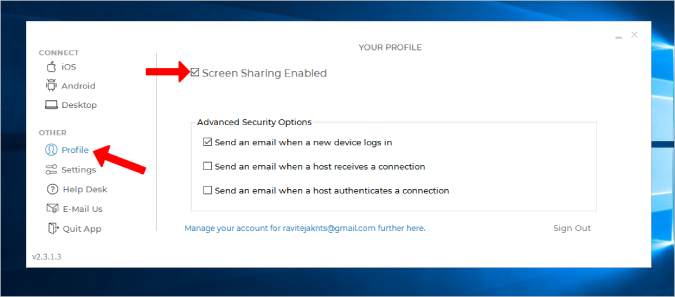
Öppna Duet Display på Chromebook och välj Android från vänster sidofält. Välj sedan ett alternativ luft . Även om Duet Display stöder trådbunden anslutning, fungerar den inte med Chromebooks.
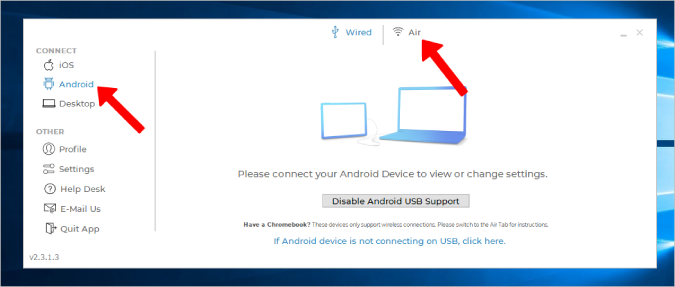
Om du har en Duet-vy öppen på din Chromebook bör du hitta din Chromebooks IP-adress här. Klicka på den för att ringa. Om den inte visas klickar du på knappen Anslut till IP manuellt (Anslut till IP manuellt) Ange IP-adressen för din Chromebook manuellt.
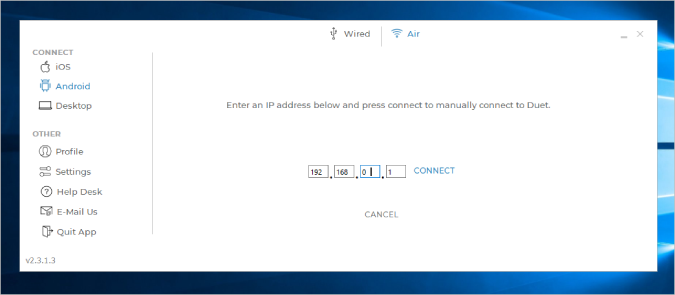
Det var allt, nu är du redo.
Positiva
- Trådlös anslutning
- Enkel och smidig installationsprocess
- Det mest pålitliga alternativet med färre förseningar även med en trådlös anslutning
nackdelar
- Betald app och kostar $9.99
- Kabelanslutet alternativ fungerar inte med Chromebook
2. Splashtop Wired XDisplay
Till skillnad från Duet Display är Splashtop en gratis app och kräver en USB-kabel för att ansluta två enheter. Det finns inget sätt att ansluta trådlöst. Splashtop är i nivå med Duet Display om inte bättre när det gäller tillförlitlighet och fördröjning mellan enheter. Förutom det faktum att den bara stöder trådbundna anslutningar, har den alla andra funktioner.
Ladda ner Splashtop På en Chromebook också Installera skrivbordsklienten på Mac eller Windows . Anslut nu båda enheterna med USB-kabel och starta appen på båda enheterna.
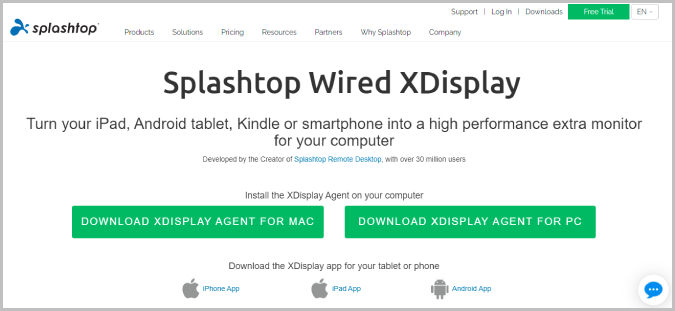
När du är klar, på Windows, tryck bara på Vinn + P och välj ett alternativ Utöka displayen. Detta kommer att börja spegla Windows-skrivbordet på din Chromebook. Men vi vill använda Chromebook som en sekundär skärm. För att göra detta, välj fliken Avancerade alternativ på skrivbordet och avmarkera alternativet Aktivera spegelläge. Detta stoppar skärmspeglingen och börjar använda din Chromebooks skärm som en sekundär skärm.
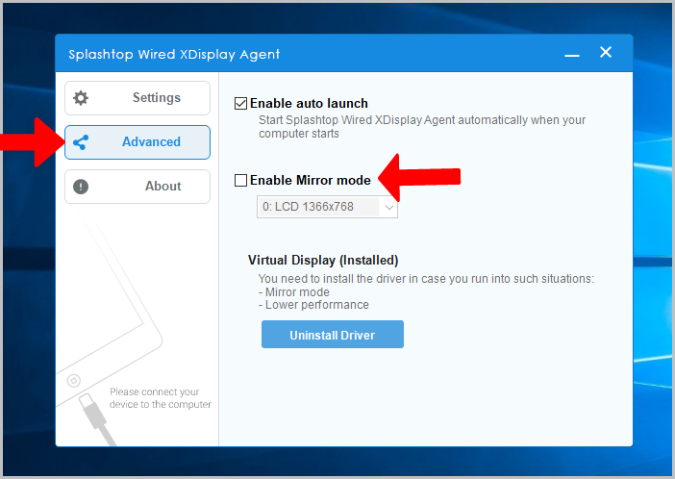
På en Mac klickar du WiredXDisplay i menyraden > Inställningar > Arrangemang och stäng av alternativet Spegeldisplay Här.
Positiva
- Mest pålitlig och minst fördröjning när du använder trådbunden anslutning
- Helt gratis
nackdelar
- Kan inte ansluta trådlöst
3. Rymdskiva
Fördelen med Spacedesk är att den stöder både trådbundna och trådlösa metoder. Du kan använda Wi-Fi, USB eller till och med en LAN-kabel för att ansluta båda enheterna. Ladda ner Spacedesk-appen på Chromebook Även på en enhet Windows eller Mac .
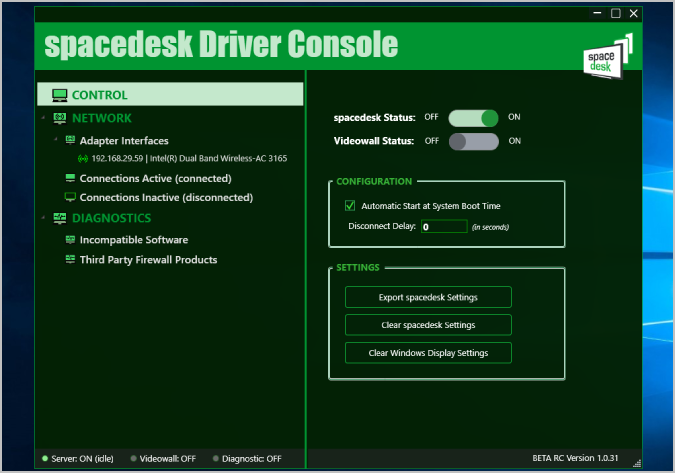
Anslut sedan med en tråd eller trådlöst. Nu när du öppnar appen på din Chromebook bör du hitta alla anslutna enheter som har appen installerad. Allt du behöver göra är att välja en enhet att ansluta.
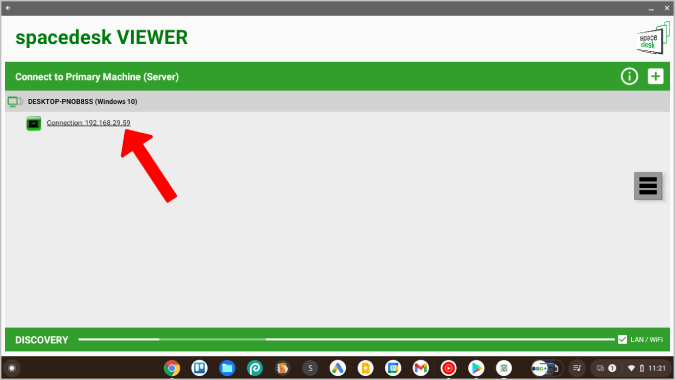
Det börjar visa Systemvy på din Chromebook-skärm. Du kan nu använda de inbyggda alternativen i Windows- och Mac-inställningar för att justera skärminställningar.
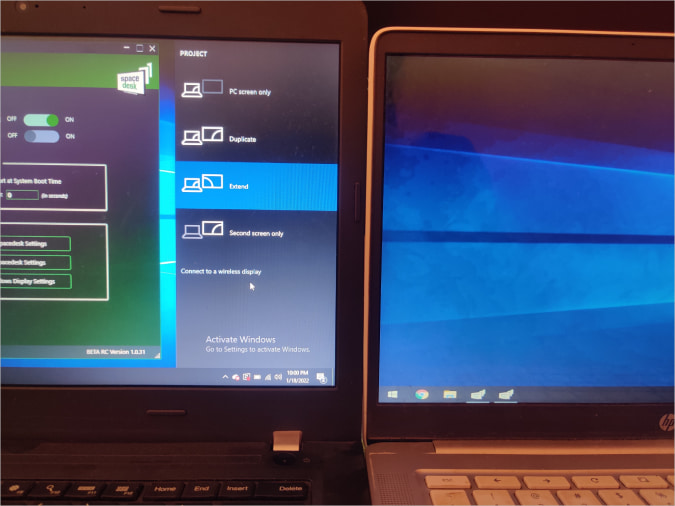
Spacedesk fungerar utmärkt och har massor av anslutningsmöjligheter, men när du ansluter trådlöst kommer du att uppleva förseningar och avbrott då och då. Om du vill gå trådlöst håller Duet Display fortfarande kronan.
Positiva
- Stöder både trådbundna och trådlösa anslutningsalternativ
- Helt gratis
nackdelar
- Trådlös anslutning kan ha små buggar och oanvändbar
4.Deskreen
Alla ovanstående appar fungerar endast med Windows och Mac. Om du är en Linux-användare, här är en app med öppen källkod som kan hjälpa dig att använda din Chromebook som en andra skärm. Den ansluts trådlöst och har många funktioner som appvisningsdelning, skärmspegling, teleprompterläge, etc.
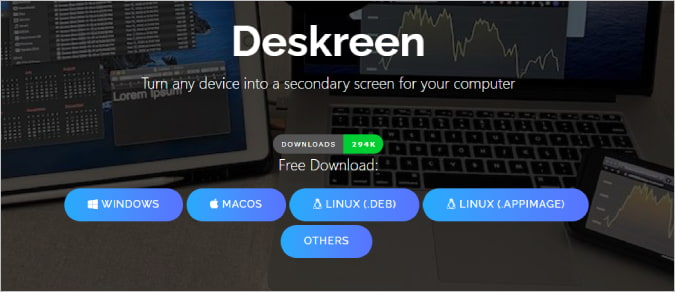
Deskreen har ingen separat app för Chromebooks. Allt du behöver göra är att ladda ner det på Windows, Mac och Linux skrivbord och slutför installationsprocessen. Anslut sedan båda enheterna till samma Wi-Fi-nätverk.
I Deskreen-appen på skrivbordet hittar du en QR-kod. Skanna helt enkelt denna QR-kod med någon QR-kod skanner app på en Chromebook. Det kommer att visa dig en länk till webbplatsen. Öppna länken och den kommer att visa den andra skärmen på ditt skrivbord på din Chromebook-skärm. Klicka på helskärmsknappen för att använda Chromebook som en sekundär skärm i helskärmsläge.
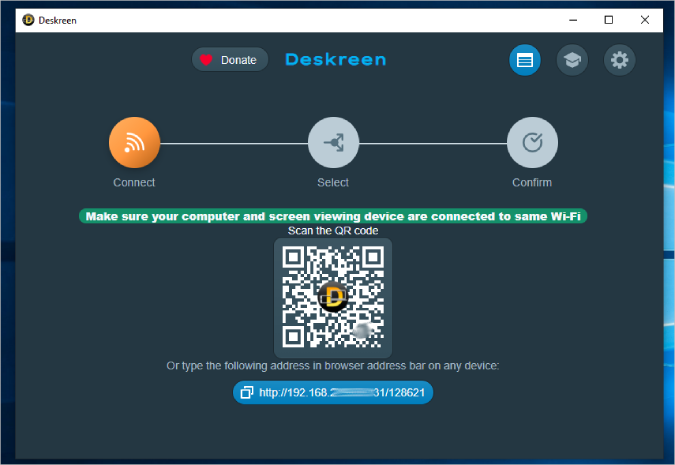
Eftersom det är ett alternativ med öppen källkod är det också gratis. Men appen kan kännas lite trög ibland och enstaka stamningar är mycket vanliga.
Positiva
- Fungerar även med Windows, Mac och Linux
- Gratis och öppen källkod.
nackdelar
- Kan endast anslutas trådlöst
- Du kan vara sen ibland
Duet Display Tool
Duet Display är vad du behöver om du är villig att göra en engångsbetalning på 9.99 USD. Det är trådlöst, fungerar snabbt och är lätt att installera. Om inte kan Spacedesk och Splashtop få jobbet gjort gratis. Om du är en Linux-användare är din bästa insats Deskreen som är öppen källkod, gratis och fungerar på alla plattformar. Har du ingen Chromebook? Du kan också använda Din Android-telefon som en andra skärm .